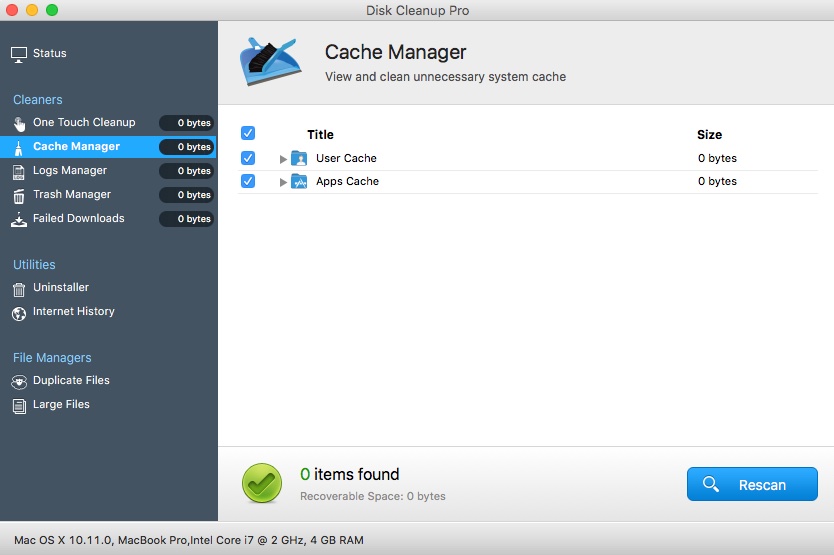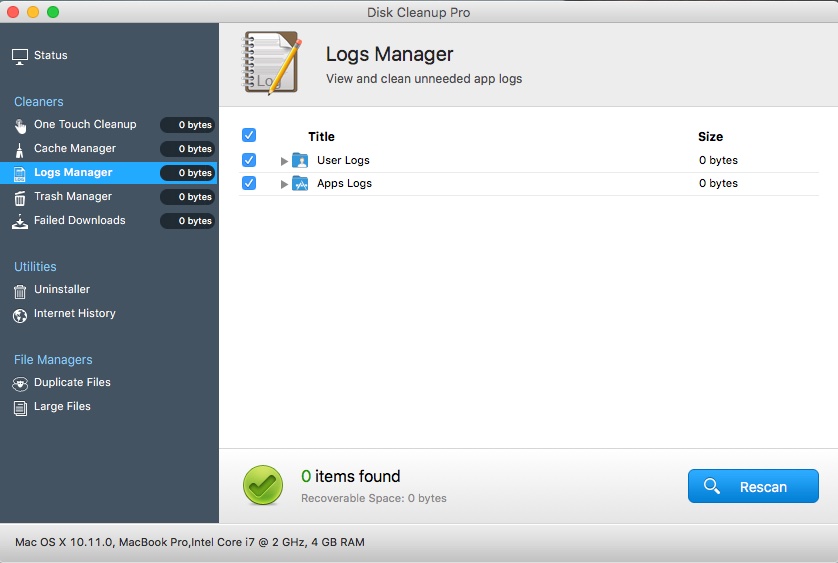Запускаем компьютер Макинтош. Он грузится, запускает необходимые службы. Наконец, дело закончено — он загружается… Но… что это? Вот эта служба, в общем-то, запустилась. Но работает не так, как должна. С задержками, с небольшими паузами. Что происходит?
Что происходит – дело, в общем-то, не наше. Компьютер в любом случае будет работать. Но избавить машину от мелких неприятностей мы вполне можем. Для этого есть бесплатные утилиты, которые работают во всех системах – даже в новомодном El Capitan.
Из этих утилит выберем две. Первая – Tweak and Tuneap. Это бесплатная утилита по уходу за содержимым жесткого диска. Она делает две вещи – находит все возможные недочёты, например, отсутствующие файлы или файлы, у которых истёк срок действия. И второе – удаляет их. Вот, собственно, и всё.
Вторая утилита более совершенна. Она называется – Disk Cleanup Pro. Так же, как и предыдущая утилита, она входит в комплект достаточно большого по объёму и функциональным особенностям комплекса утилит. Но нам он не нужен. Нам нужна одна-единственная утилита.
Как работают эти два инструмента? Первой запускаем Tweak and Tuneap. Первым появляется окно, в котором слева указаны опции проверки и оптимизации файлов. Мы на них внимания не обращаем, а запускаем сразу Start System Scan. То есть опцию сканирования системных файлов.
В результате сканирования на экране возникает сразу несколько пунктов меню. А именно – System Cleaner, Logs Cleaner, Trash Cleaner и Partial Downloads. Мы обращаем внимание на две первые опции. Самая ответственная операция – удаление файлов, упомянутых в System Cleaner. Вторая опция нам нужна постольку поскольку. Это логи, в которые записываются действия над теми или иными файлами. Нам они не особенно нужны, но система чистит и их.
Запускаем очистку, которая может продолжаться довольно долго. И не факт, что система вычищена. Но повторное сканирование ничего не показывает.
Хорошо, запускаем вторую утилиту — Disk Cleanup Pro. Она-то нам точно покажет, что у нас в системе не так.
В отличие от Tweak and Tuneap в этой утилите сканирование происходит сразу, по умолчанию. И немного быстрей, чем в предыдущей утилите. Опции выводятся практически те же самые, но называются иначе. Первая – Cache Manager, вторая – Logs Manager, третья – Trash Manager и четвертая – Failed Downloads. Как видно, всё то же самое, но называется несколько иначе.
После сканирования запускаем опцию Clean Now. И ждём, когда все опции очистятся. К слову, здесь очистка происходит тоже чуть быстрей, чем в предыдущей утилите. Но по-прежнему так же небезгрешно, как и в ней.
После очистки запускаем повторную опцию сканирования – Rescan. И убеждаемся, что в нашей системе всё в порядке. Для того, чтобы всё заработало, как нужно, перезапускаем систему. И – работаем, как и положено, со всеми исправно работающими сервисами.
А что другие опции? Они нам, действительно, не нужны. Те опции, которые мы запускаем, по большому счёту тоже… не нужны. Но если вы не очень понимаете, что там в машине живёт и как дышит, то эти опции принесут исключительную пользу. Они уничтожат все спорные файлы, поправят неверные ключи запуска служб. Короче, сделают то, чего мы раньше не делали.
Вот такие две утилиты есть для операционной системы Мака. Их можно использовать по отдельности, но можно и вместе. В любом случае, их наличие на вашей машине никому не повредит. Это намного лучше, чем автомат по уборке компьютера — вроде CleanMyMac версии 3.
Впрочем, вероятность повреждения вашего Макинтоша очень и очень невелика. Для того, чтобы машина стала работать неправильно, нужны… сильная воля и железный характер. И много-много усилий, которые будут расцениваться, как неправильный расход энергии.
Описывать эту историю не будем. Ну её…